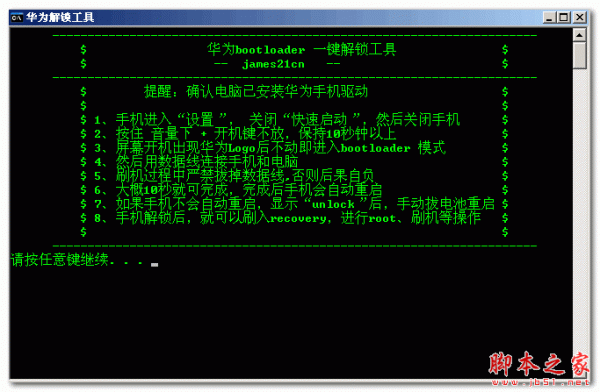华为mate8怎么刷机 华为mate8两种刷机教程
脚本之家
【刷机教程】
第一步,去官网申请解锁码解锁你手机的bootloader。
第二步,下载Mate8 TWRP程序刷入TWRP recovery
第三步,下载BETA-SuperSU-v2.65.zip文件放入SD卡根目录,并把你下载的刷机包一并拷贝到SD卡根目录
第四步,重启进入TWRP recovery,第一次进入会有提示。点击保持只读模式
第五步,点击“清除数据”选项,然后点击格式化data分区后返回至recovery主界面
第六步,点击“安装刷机包”》sdcard》选择BETA-SuperSU-v2.65.zip文件刷入
第七步,然后返回至recovery主界面》点击“重启选项”》“重启到recovery”
第八步,点击安装刷机包》sdcard》选择你下载的刷机包》滑动刷入
最后,重启手机
第二种方法:
Mate8分为标配版、高配版、尊爵版,同时这三种版本分别有4个渠道版本。
在刷机前,请先确定您的手机是什么版本的。
在“设置”菜单中,选择“关于手机”查看
华为mate8刷机注意事项:
1、请选择与您手机对应的版本emui下载,如下载错误刷机导致手机无法使用,官方是不三包的哦!
2、刷机前请备份数据。
3、刷机前请检查手机电量是否大于20%。


登录“EMUI”官网

在emui网页上单击“下载”或"EMUI下载

选择Mate8手机版本,并单击进入下载页面

单击“下载”下载文件

将下载文件解压,并复制到内存卡上。
软件主升级包 dload\UPDATE.APP
如您的内存卡上没有 dload文件,直接新建一个,然后把UPDATE.APP文件和其它下载的附件复制进去即可。
刷机升级分为三种方式
1 在线升级,刷机
2 正常升级 刷机
3 强制升级 刷机
华为mate8正常刷机升级
将下载的文件复制到内存卡中,然后,进入手机“设置“菜单,选择“系统更新”- “本地升级”

选择“本地升级”,提示是否备份系统,如您以备份可选择不备份,直接单击“升级”。
如您没有备份,选择“备份数据”然后备份完数据后单击“升级”

开始升级,升级完成。
手机自动重启
华为mate8强制刷机升级
将下载的升级包解压后,将里面的dload文件夹放置到SD卡根目录下。
关闭手机,在关机状态下,同时按下音量上键+音量下键+开机键, 此时,手机应该自动触发SD卡升级操作如下图所示

等待升级完成,
手机自动重启。即可。